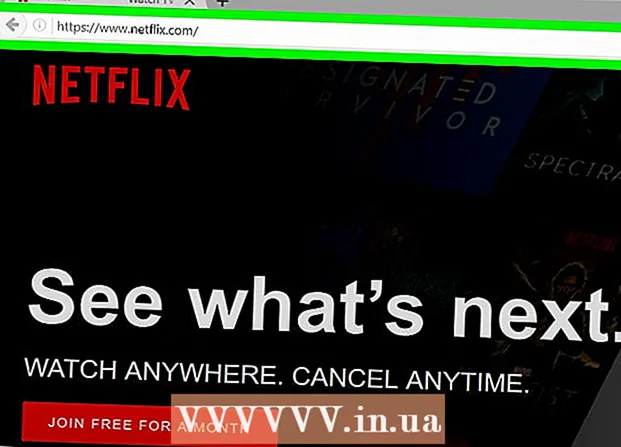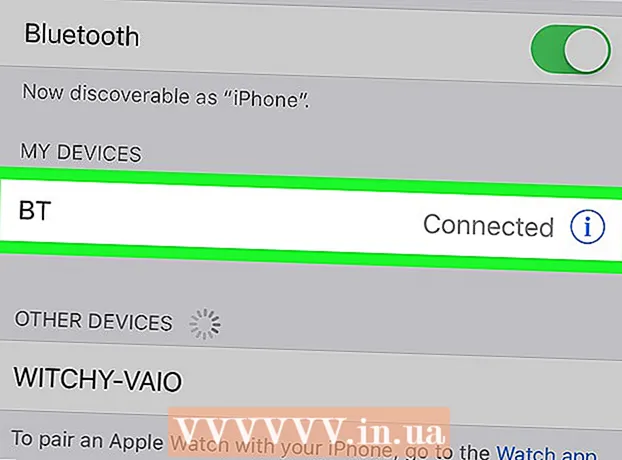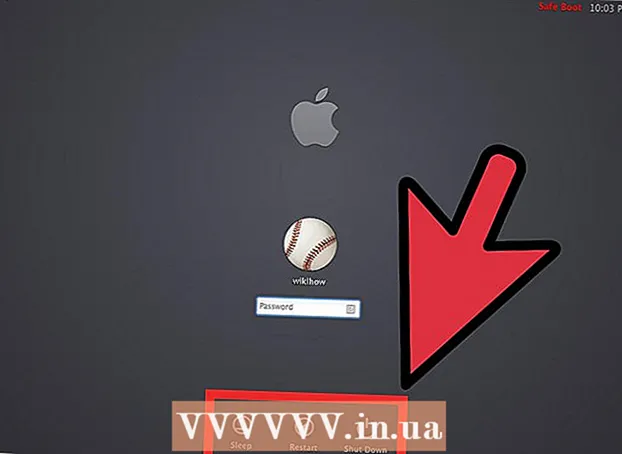Autor:
Ellen Moore
Dátum Stvorenia:
16 Január 2021
Dátum Aktualizácie:
4 V Júli 2024

Obsah
So správnou údržbou bude váš počítač fungovať lepšie bez ohľadu na hardvérové nastavenia a konfigurácie. Tento článok vysvetľuje, ako udržiavať počítač, aby sa zlepšil jeho výkon a predĺžila životnosť.
Kroky
Metóda 1 z 2: Softvér / pevný disk
 1 Vyčistite všetky odpadky, ktoré zostali v prehliadačoch. Ak to chcete urobiť, použite nástroj Čistenie disku predinštalovaný v systéme Windows alebo si stiahnite podobný bezplatný program, napríklad CCleaner. V systéme Linux môžete použiť Kleansweep alebo BleachBit. Súbory cookie a vyrovnávacia pamäť môžu zaberať až gigabajt voľného miesta na pevnom disku, preto je nevyhnutné ich odstrániť.
1 Vyčistite všetky odpadky, ktoré zostali v prehliadačoch. Ak to chcete urobiť, použite nástroj Čistenie disku predinštalovaný v systéme Windows alebo si stiahnite podobný bezplatný program, napríklad CCleaner. V systéme Linux môžete použiť Kleansweep alebo BleachBit. Súbory cookie a vyrovnávacia pamäť môžu zaberať až gigabajt voľného miesta na pevnom disku, preto je nevyhnutné ich odstrániť.  2 Nájdite a odstráňte spyware a / alebo vírusy vo svojom počítači. Existuje na to mnoho programov, napríklad AVG Anti Virus. Antivírusové a malware skenery si môžete stiahnuť z webu download.com.
2 Nájdite a odstráňte spyware a / alebo vírusy vo svojom počítači. Existuje na to mnoho programov, napríklad AVG Anti Virus. Antivírusové a malware skenery si môžete stiahnuť z webu download.com.  3 Defragmentujte pevný disk mesačne, aby váš systém fungoval efektívne. Systém Windows obsahuje nástroj na defragmentáciu, ale existujú programy tretích strán, napríklad Magical Defrag, ktoré automaticky defragmentujú disk, keď je nečinný.
3 Defragmentujte pevný disk mesačne, aby váš systém fungoval efektívne. Systém Windows obsahuje nástroj na defragmentáciu, ale existujú programy tretích strán, napríklad Magical Defrag, ktoré automaticky defragmentujú disk, keď je nečinný.  4 Odinštalujte programy, ktoré nepoužívate, a odstráňte hudbu, ktorú nepočúvate. Čím viac voľného miesta na pevnom disku máte, tým rýchlejšie funguje.
4 Odinštalujte programy, ktoré nepoužívate, a odstráňte hudbu, ktorú nepočúvate. Čím viac voľného miesta na pevnom disku máte, tým rýchlejšie funguje.  5 V okne Spustiť zadajte MSCONFIG. Otvorí sa okno, v ktorom môžete vylúčiť nepoužívané programy zo spustenia. To urýchli načítanie a vypnutie operačného systému. Programy môžete tiež vylúčiť zo spustenia pomocou programu CCleaner („Nástroje“ - „Spustenie“).
5 V okne Spustiť zadajte MSCONFIG. Otvorí sa okno, v ktorom môžete vylúčiť nepoužívané programy zo spustenia. To urýchli načítanie a vypnutie operačného systému. Programy môžete tiež vylúčiť zo spustenia pomocou programu CCleaner („Nástroje“ - „Spustenie“).  6 Použite nástroje na správu diskov.
6 Použite nástroje na správu diskov.- V systéme Windows otvorte položku Správa počítača a potom vyberte položku Správa diskov.
- V systéme Mac OS otvorte Aplikácie - Nástroje a spustite Disk Utility.
Metóda 2 z 2: Hardvér / procesor
 1 Počítač vždy zapnite pomocou zdroja neprerušiteľného napájania (UPS), aby bol chránený pred elektrickými problémami. Na telefónnej linke musí byť nainštalovaný obmedzovač emisií; v opačnom prípade riskujete, že zostanete bez modemu alebo sieťovej karty.
1 Počítač vždy zapnite pomocou zdroja neprerušiteľného napájania (UPS), aby bol chránený pred elektrickými problémami. Na telefónnej linke musí byť nainštalovaný obmedzovač emisií; v opačnom prípade riskujete, že zostanete bez modemu alebo sieťovej karty.  2 Prach pokrýva počítačové komponenty za menej ako rok (v závislosti od toho, kde sa nachádza systémová jednotka). Otvorte systémovú jednotku (aj keď je vo vašom dome málo prachu). Vnútornú časť počítača kontrolujte, či neobsahuje prach, každých niekoľko mesiacov alebo častejšie, ak je prostredie prašné.Prach zo spodnej časti puzdra odstráňte vysávačom (alebo handričkou) a potom diely vyfúkajte stlačeným vzduchom. Zvláštnu pozornosť venujte chladiču a chladiču nainštalovanému na procesore. Zabráňte otáčaniu chladičov pri vyfukovaní. Vyfukujte tiež chladič v napájacom zdroji. Keď je systémová jednotka otvorená, zapnite počítač a skontrolujte, či fungujú všetky chladiče. Vymeňte chladič, ak sa neotáča alebo pri otáčaní vydáva neprirodzený zvuk (v tomto prípade sa môžete pokúsiť namazať ložisko).
2 Prach pokrýva počítačové komponenty za menej ako rok (v závislosti od toho, kde sa nachádza systémová jednotka). Otvorte systémovú jednotku (aj keď je vo vašom dome málo prachu). Vnútornú časť počítača kontrolujte, či neobsahuje prach, každých niekoľko mesiacov alebo častejšie, ak je prostredie prašné.Prach zo spodnej časti puzdra odstráňte vysávačom (alebo handričkou) a potom diely vyfúkajte stlačeným vzduchom. Zvláštnu pozornosť venujte chladiču a chladiču nainštalovanému na procesore. Zabráňte otáčaniu chladičov pri vyfukovaní. Vyfukujte tiež chladič v napájacom zdroji. Keď je systémová jednotka otvorená, zapnite počítač a skontrolujte, či fungujú všetky chladiče. Vymeňte chladič, ak sa neotáča alebo pri otáčaní vydáva neprirodzený zvuk (v tomto prípade sa môžete pokúsiť namazať ložisko).  3 Buďte opatrní pri pripájaní USB, ethernetu, reproduktorov, tlačiarne atď.Ak nie sú správne pripojené konektory USB a Ethernet, môžu sa poškodiť (tieto konektory sú dôležité a ich oprava je nákladná).
3 Buďte opatrní pri pripájaní USB, ethernetu, reproduktorov, tlačiarne atď.Ak nie sú správne pripojené konektory USB a Ethernet, môžu sa poškodiť (tieto konektory sú dôležité a ich oprava je nákladná).
Tipy
- Čas od času vypnite počítač. Počítač môže pracovať bez prerušenia (niekoľko dní), ale majte na pamäti, že čím dlhšie sú komponenty vystavené zvýšeným teplotám, tým rýchlejšie sa opotrebúvajú.
- Odstráňte iba tie súbory, ktoré poznáte. Ak omylom odstránite dôležitý súbor, môže to spôsobiť vážne poškodenie vášho systému.
- Programy ako LimeWire, BearShare, Kazaa poskytujú skvelé príležitosti na výmenu informácií, ale obsahujú súbory obsahujúce škodlivý softvér. Dávajte si pozor na krádež identity alebo citlivé informácie.
- Buďte opatrní pri práci v okne Konfigurácia systému (spustené príkazom msconfig). Ak neviete, ktorý program vylúčiť zo spustenia, nevylučujte nič, pretože môžete zakázať dôležitý systémový proces.
- Pri pretaktovaní počítača buďte opatrní. Ako je uvedené vyššie, zvýšené teploty môžu poškodiť súčiastky (najmä procesor). Pri pretaktovaní vykonajte ďalšie opatrenia na chladenie komponentov: ďalšie chladiče skriniek, väčší chladič a chladič na procesore atď.
- Existujú dva názory. Mnoho ľudí dáva prednosť ponechaniu počítača, pretože tepelná rozťažnosť a kontrakcia súčastí pri opakovanom zapínaní a vypínaní počítača môžu tiež spôsobiť zlyhanie súčastí. V takom prípade stačí vypnúť monitor. A nastavte pevné disky na vypnutie po jednej hodine. Počítač môžete tiež po hodine prepnúť do režimu spánku (aj keď to niekedy spôsobuje, že sa počítač uzamkne).
- Ak program nie je úplne odstránený, môžete ho manuálne odinštalovať pomocou Editora databázy Registry (do okna Spustiť zadajte príkaz Regedit). Pri práci s editorom registra buďte veľmi opatrní, pretože vám poskytuje neobmedzený prístup k systémovým komponentom. Editor databázy Registry používajte iba vtedy, ak ste odborníkom! V opačnom prípade môže nesprávne odstránenie čo i len jednej položky databázy Registry spôsobiť vážne problémy.
Čo potrebuješ
- Antivirusový softvér.
- Anti-spyware softvér.
- Disk Management Utility (iba Mac OS).
- Remienok na zápästie so statickým výbojom (voliteľný pri manipulácii s komponentmi, ale dôrazne sa odporúča).